7 trình ghép video TS tốt nhất mà bạn không nên bỏ lỡ trên Windows và Mac
Tôi đã ghi lại bữa tiệc sinh nhật của con gái mình bằng máy ảnh kỹ thuật số và ghi ra đĩa DVD; tuy nhiên, tôi nhận thấy rằng video đã được lưu trong một số tệp TS, làm thế nào để tham gia tệp TS cùng với nhau?
TS là một phần mở rộng tệp video là viết tắt của Video Transport Stream. Nó lưu trữ dữ liệu video nén MPEG-2 chủ yếu được sử dụng trên đĩa DVD. Bạn có thể nối hai hoặc nhiều tệp TS thành một tệp bằng lệnh nhắc; tuy nhiên, nó không phải là một lựa chọn tốt cho người mới bắt đầu và không am hiểu về công nghệ. Bạn có thể tìm hiểu các bộ nối TS tốt nhất tại đây một cách dễ dàng.
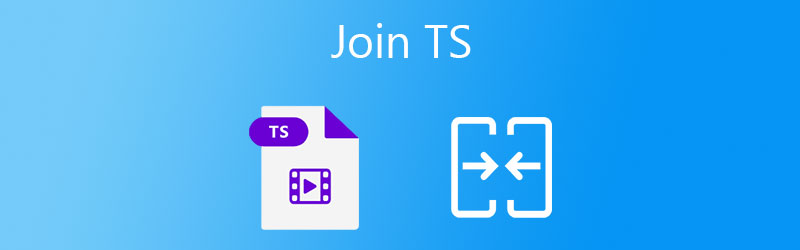
NỘI DUNG TRANG
Phần 1: Cách tốt nhất để kết hợp các tệp TS lại với nhau
Không dễ dàng để nối các tệp TS với nhau một phần vì không phải tất cả các bộ kết hợp video đều hỗ trợ định dạng TS. May mắn thay, Vidmore Video Converter có thể đáp ứng nhu cầu của bạn. Nó không chỉ dễ sử dụng mà còn cho phép bạn kết hợp các tệp TS và chuyển đổi sang video tiêu chuẩn. Bạn có thể nhận được nhiều chức năng chỉnh sửa video, như cắt, xoay và hơn thế nữa.
Các tính năng chính của Trình kết hợp TS tốt nhất
- Hợp nhất hai hoặc nhiều tệp TS thành một video bằng một cú nhấp chuột.
- Chuyển đổi video TS thành MP4, AVI, FLV và các định dạng video khác.
- Tối ưu hóa chất lượng video trong khi hợp nhất và chuyển đổi.
Cách kết hợp các tệp TS với nhau trên máy tính để bàn
Bước 1: Thêm tệp TS
Khởi chạy trình kết hợp TS tốt nhất sau khi bạn cài đặt nó trên máy tính của mình. Nó có sẵn cho Windows 10/8/7 và Mac OS X. Nhấp vào Thêm các tập tin menu ở góc trên bên trái, chọn Thêm các tập tin hoặc là Thêm thư mục để mở tệp TS. Cái sau cho phép bạn mở trực tiếp tất cả các tệp TS trong một thư mục. Sau đó, các tệp sẽ xuất hiện trong bảng thư viện.

Bước 2: Hợp nhất các tệp TS
Kiểm tra các hình thu nhỏ và xem trước chúng bằng trình phát đa phương tiện tích hợp sẵn. Sau đó sắp xếp lại các tệp TS bằng các biểu tượng hướng lên và hướng xuống trên mỗi tiêu đề. Khi bạn hài lòng, hãy chọn hộp bên cạnh Nhập vào một tệp tùy chọn ở dưới cùng.

Bước 3: Xuất TS đã hợp nhất
Nhấp và mở rộng Chuyển đổi tất cả để tùy chọn ở phía trên bên phải, chọn một định dạng đầu ra thích hợp và chọn một giá trị đặt trước. Tiếp theo, quay lại giao diện chính và đặt thư mục vị trí trong Lưu vào trường ở dưới cùng. Khi bạn nhấp vào Chuyển đổi tất cả , các tệp TS sẽ kết hợp thành một video.

Phần 2: Top 6 trình kết hợp video TS miễn phí chất lượng cao
Top 1: Vidmore Free Video Joiner Online
Vidmore Free Video Joiner Online xuất hiện ở đầu danh sách miễn phí một phần vì nó không có bất kỳ giới hạn nào. Không có yêu cầu thanh toán hoặc đăng ký. Hơn nữa, bạn có thể tải lên các tệp TS không giới hạn để kết hợp trực tuyến.
Ưu điểm
- Miễn phí.
- Hợp nhất các tệp TS trực tuyến.
- Chuyển đổi tệp TS sang định dạng khác.
Nhược điểm
- Nó phải hoạt động với một mạng.
Cách tham gia các tệp TS cùng nhau trực tuyến miễn phí
Bước 1: Truy cập https://www.vidmore.com/free-video-joiner-online/ trong trình duyệt và nhấp vào Thêm tệp để tham gia và tải xuống trình khởi chạy.

Bước 2: Khi được nhắc, hãy tải lên các tệp TS mà bạn muốn chỉnh sửa. Sau đó, điều chỉnh thứ tự và đặt Độ phân giải và định dạng.

Bước 3: Nhấn vào Hợp nhất ngay bây giờ để bắt đầu hợp nhất tệp TS với âm thanh trực tuyến. Khi hoàn tất, hãy tải xuống tệp video.

Top 2: Trình ghép video miễn phí
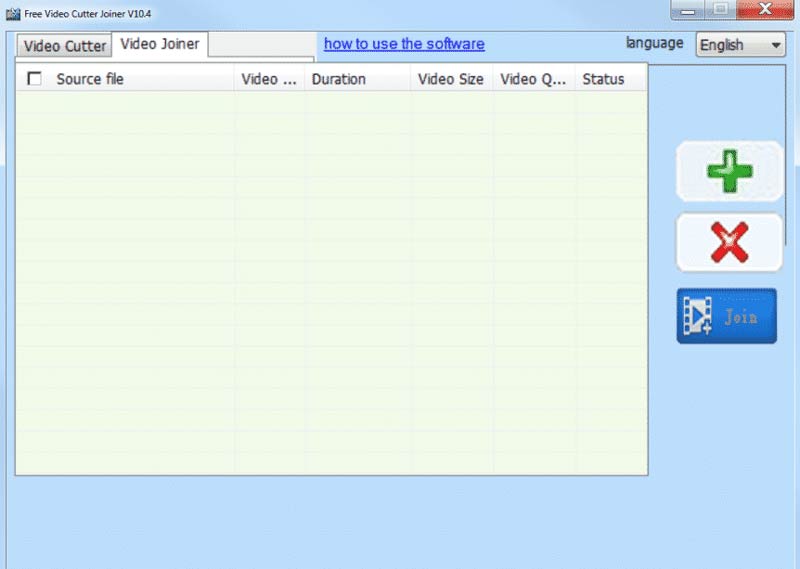
Như tên gọi của nó, Free Video Cutter Joiner bao gồm hai phần và cho phép bạn nối nhiều tệp TS thành một video duy nhất để ghi trên DVD hoặc các mục đích khác mà không phải trả một xu nào.
Ưu điểm
- Miễn phí.
- Nối các tệp TS trên PC.
- Xuất TS sang MP4.
Nhược điểm
- Nó không có sẵn cho Mac.
- Bạn không thể xem trước video.
Top 3: Trình ghép video miễn phí
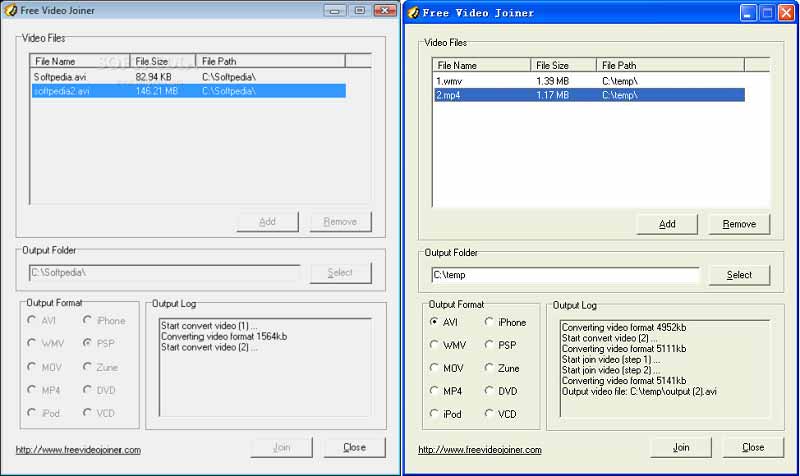
Free Video Joiner là một cách khác để hợp nhất các tệp TS với nhau miễn phí trên PC. Bạn có thể thêm nhiều tệp, chọn định dạng đầu ra thích hợp và lưu chúng thành một video duy nhất. Không có tùy chọn liên quan đến thanh toán.
Ưu điểm
- Hợp nhất các tệp TS một cách nhanh chóng.
- Chuyển đổi TS sang AVI, WMV, v.v.
- Dễ sử dụng.
Nhược điểm
- Giao diện có vẻ lỗi thời.
- Nó thiếu chỉnh sửa video.
Top 4: Hộp công cụ Video
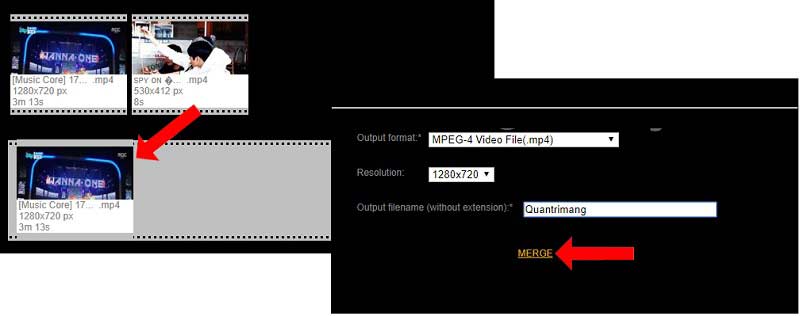
Hộp công cụ Video là một ứng dụng hợp nhất TS dựa trên web. Sau khi đăng ký tài khoản, bạn có thể sử dụng miễn phí các tính năng chỉnh sửa video trực tuyến với một số giới hạn. Ngoài việc hợp nhất video, nó cung cấp nhiều tính năng hơn.
Ưu điểm
- Hợp nhất các tệp TS trực tuyến.
- Lưu trữ video trên đám mây.
- Chỉnh sửa tệp video.
Nhược điểm
- Nó yêu cầu đăng ký.
- Kích thước tệp tối đa là 1500MB.
Top 5: Movica

Movica không chỉ là một TS tham gia miễn phí mà còn là một trình chỉnh sửa video. Phần mềm miễn phí bao gồm ba phần, một trình phát video, một trình theo dõi video và một trình nối video. Nó có nghĩa là bạn có thể phát các tệp TS trước khi kết hợp chúng với nhau.
Ưu điểm
- Hỗ trợ WMV, FLV, MPEG.
- Có sẵn trong một số ngôn ngữ.
- Nhẹ và hoạt động nhanh chóng.
Nhược điểm
- Nó chỉ hoạt động trên Windows Vista.
- Nó đã không cập nhật trong nhiều năm.
Top 6: Clipchamp
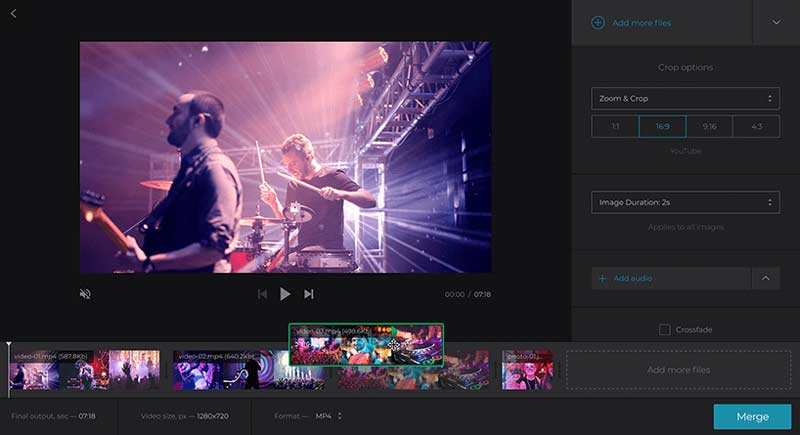
Nếu bạn thích ứng dụng web, Clipchamp là một lựa chọn tốt để nối các tệp TS trực tuyến. Nó cho phép bạn tải lên một số video từ máy tính hoặc dịch vụ đám mây và sau đó kết hợp chúng thành một tệp trên dòng thời gian.
Ưu điểm
- Hợp nhất TS trên dòng thời gian.
- Thay đổi độ phân giải.
- Chia sẻ video lên mạng xã hội.
Nhược điểm
- Tải xuống cần thanh toán.
- Nó chậm.
Phần 3. Câu hỏi thường gặp về tham gia tệp TS
Làm thế nào để kết hợp các tệp TS trong VLC?
Không có chức năng hợp nhất trong VLC. Ngoài ra, bạn có thể thêm tệp TS vào VLC và nối chúng với tính năng chuyển đổi.
Làm thế nào để chơi tệp TS?
Trình phát đa phương tiện tích hợp trên Windows hoặc Mac không thể mở tệp TS. Bạn cần một trình phát đa phương tiện của bên thứ ba, chẳng hạn như VLC để mở TS. Đọc tiếp 9 trình phát video hàng đầu để phát video ở mọi định dạng trên Windows và Mac để chọn trình phát mong muốn của bạn.
Tìm video TS ở đâu?
Bạn có thể tìm thấy các tệp video có phần mở rộng TS trên các đĩa DVD phim của mình.
Phần kết luận
Hướng dẫn này đã chia sẻ cho bạn các bộ nối TS tốt nhất cho Windows và Mac. Phần mềm miễn phí là một lựa chọn tốt cho người mới bắt đầu. Tuy nhiên, nếu bạn quan tâm đến chất lượng đầu ra, Vidmore Video Converter là lựa chọn tốt nhất. Nó sử dụng công nghệ tiên tiến để tối ưu hóa chất lượng video. Hơn nữa, nó khá dễ sử dụng và có sẵn cho cả PC và Mac.
Mẹo video


